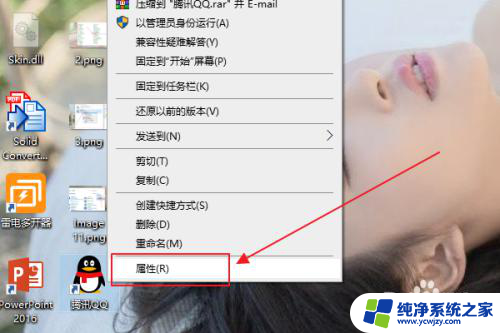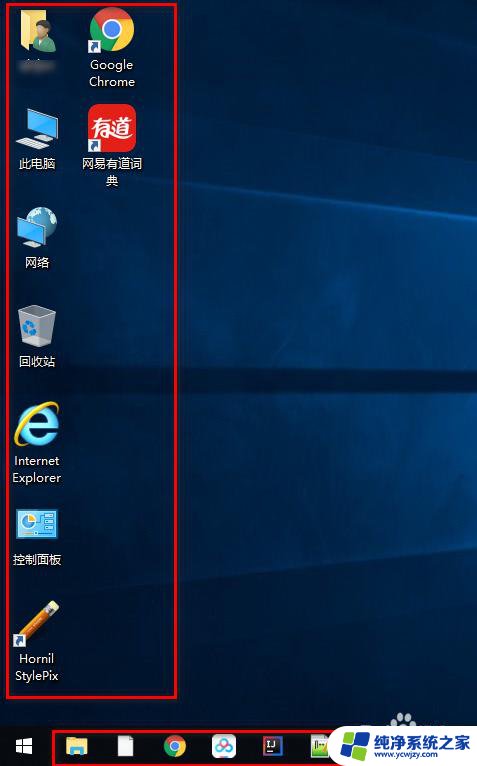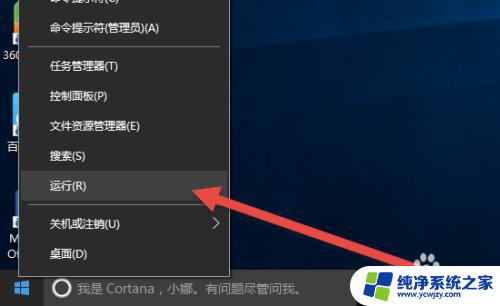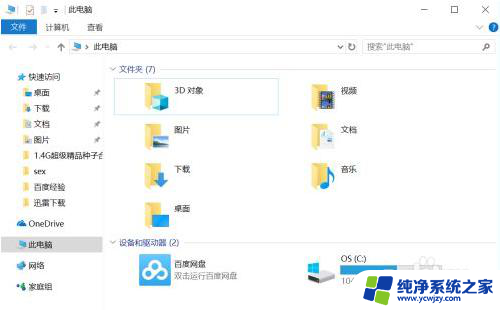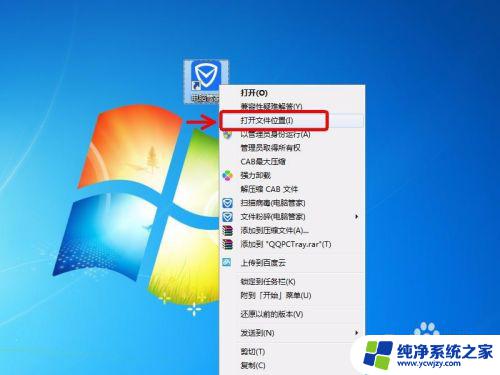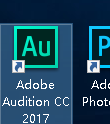如何查找电脑安装的程序 如何查看电脑中的所有软件
更新时间:2024-03-25 12:46:31作者:yang
在日常使用电脑的过程中,我们经常会需要查找电脑上安装的程序或者查看电脑中的所有软件,一些程序可能是我们自己安装的,而另一些可能是系统自带或者由其他人安装的。要查找电脑上安装的程序,可以通过控制面板或者设置中的程序和功能选项进行查找。而要查看电脑中的所有软件,可以通过在控制面板中的程序和功能选项中查看,或者使用第三方软件来帮助快速获取软件列表。通过查找和查看电脑中的程序,可以更好地管理和维护电脑的软件资源。
具体方法:
1.点击桌面左下角的开始菜单图标。

2.然后在弹出的页面中点击 控制面板 选项。
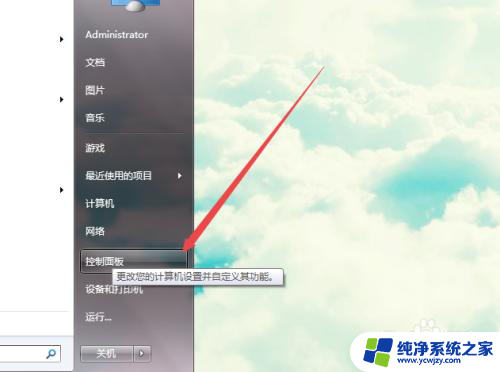
3.然后在打开的页面中点击 程序 选项。
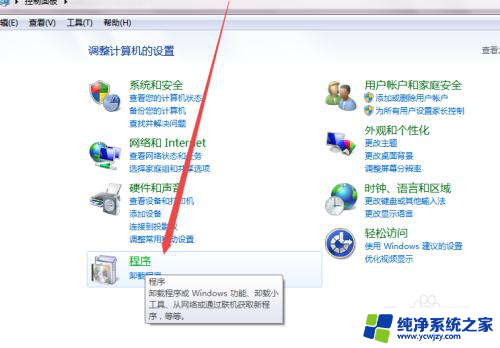
4.然后在打开的程序页面中点击 程序和软件 选项。
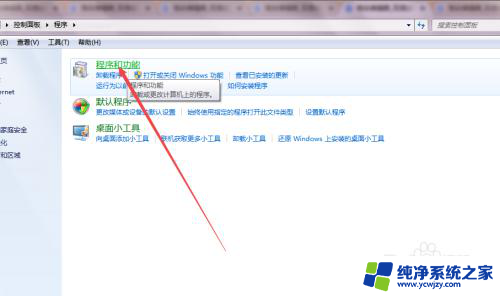
5.然后在打开的页面中就可以看到当前电脑中安装的所有程序了。
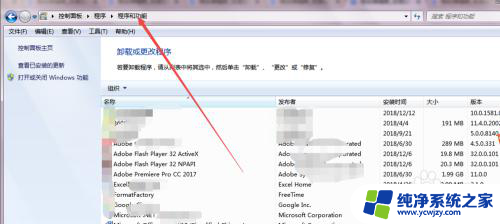
6.也可直接按下键盘的 win+R组合快捷键,然后在打开的运行窗口中输入 appwiz.cpl 回车,然后也可以打开。

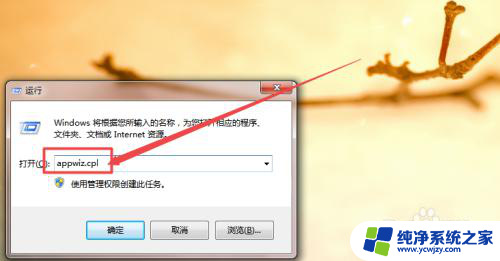
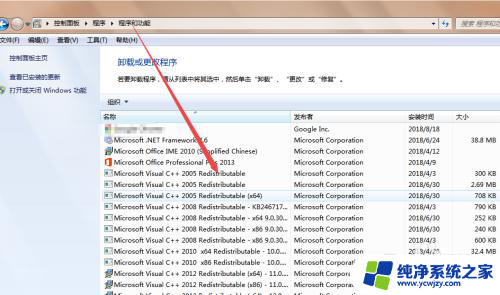
以上是如何查找电脑安装的程序的全部内容,如果你遇到这种情况,可以按照以上方法解决,希望对大家有所帮助。